E--mails são uma das principais formas de comunicação no trabalho e na vida privada. É frustrante quando você envia uma mensagem e, posteriormente, pensa em mais adições ou correções. Felizmente, o Google Mail oferece uma função útil para recuperar e-mails enviados dentro de um curto período de tempo. Este guia mostra como ativar essa função, utilizá-la de forma eficiente e quais dicas você deve seguir.
Principais conclusões
- O Google Mail permite recuperar e-mails enviados.
- Você pode definir o tempo de recuperação de forma individual (5, 10 ou 30 segundos).
- É importante não clicar imediatamente em outro e-mail após o envio para usar a função de recuperação.
Guia passo a passo
Passo 1: Acesse as configurações
Para ativar a função de recuperação de e-mails, primeiro acesse as configurações do Google Mail. Clique no ícone de engrenagem no canto superior direito da página para abrir o menu e, em seguida, selecione "Ver todas as configurações".
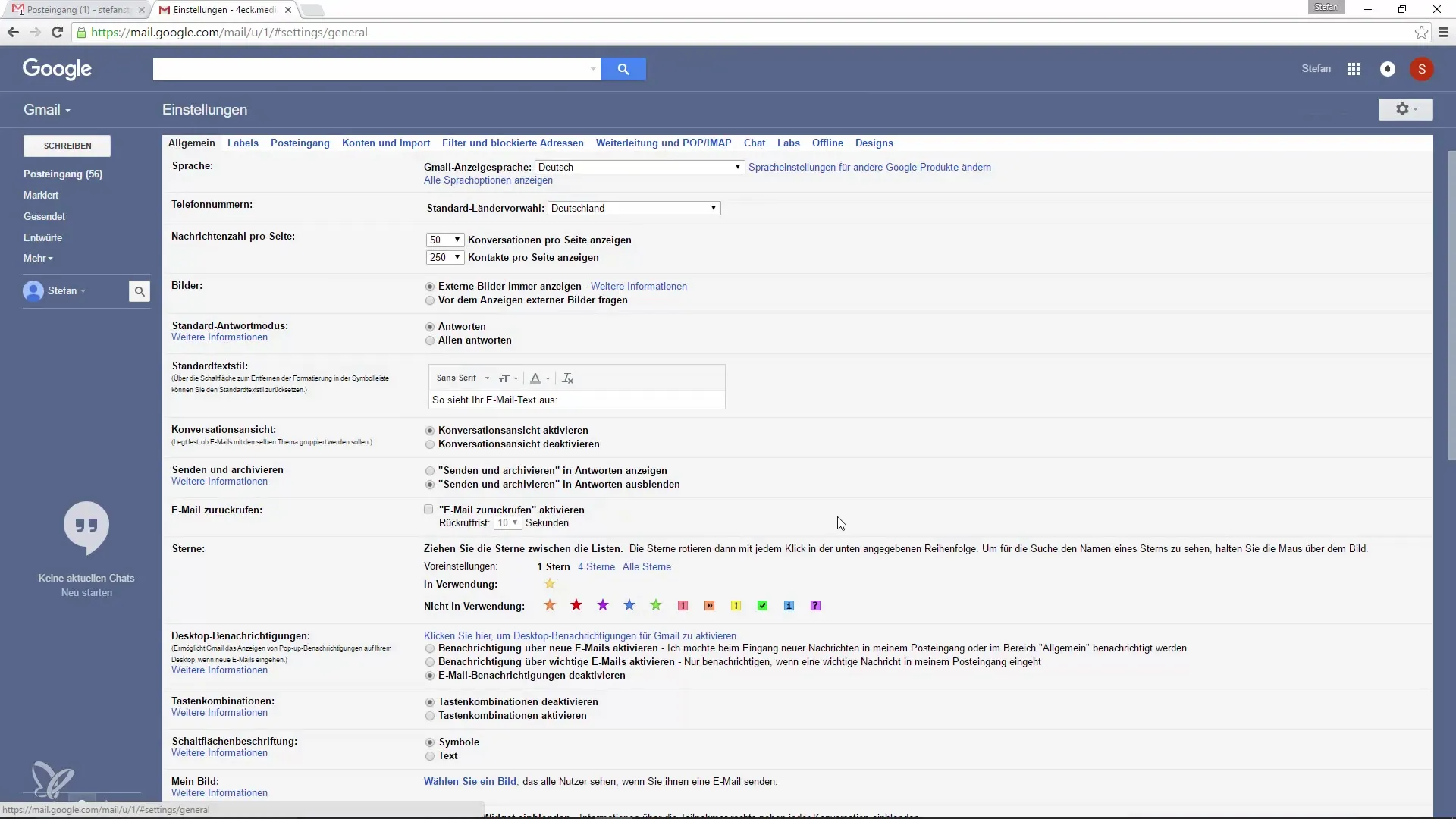
Passo 2: Encontre Configurações Gerais
Nas configurações, navegue até a guia "Geral". Nesta área, você encontrará várias opções para personalizar sua interface do Google Mail. Procure pela função "Recuperar e-mails" - ela deve ser ativada primeiro.
Passo 3: Defina o tempo de recuperação
A função de recuperação é definida por padrão para 10 segundos. No entanto, você tem a possibilidade de ajustar esse período de acordo com suas necessidades. Escolha entre 5, 10 ou 30 segundos. Lembrar-se de uma alteração que você queria fazer no e-mail é especialmente útil.
Passo 4: Salve as alterações
Depois de definir o tempo de recuperação desejado, clique em "Salvar alterações". Isso garante que as modificações feitas sejam efetivas.
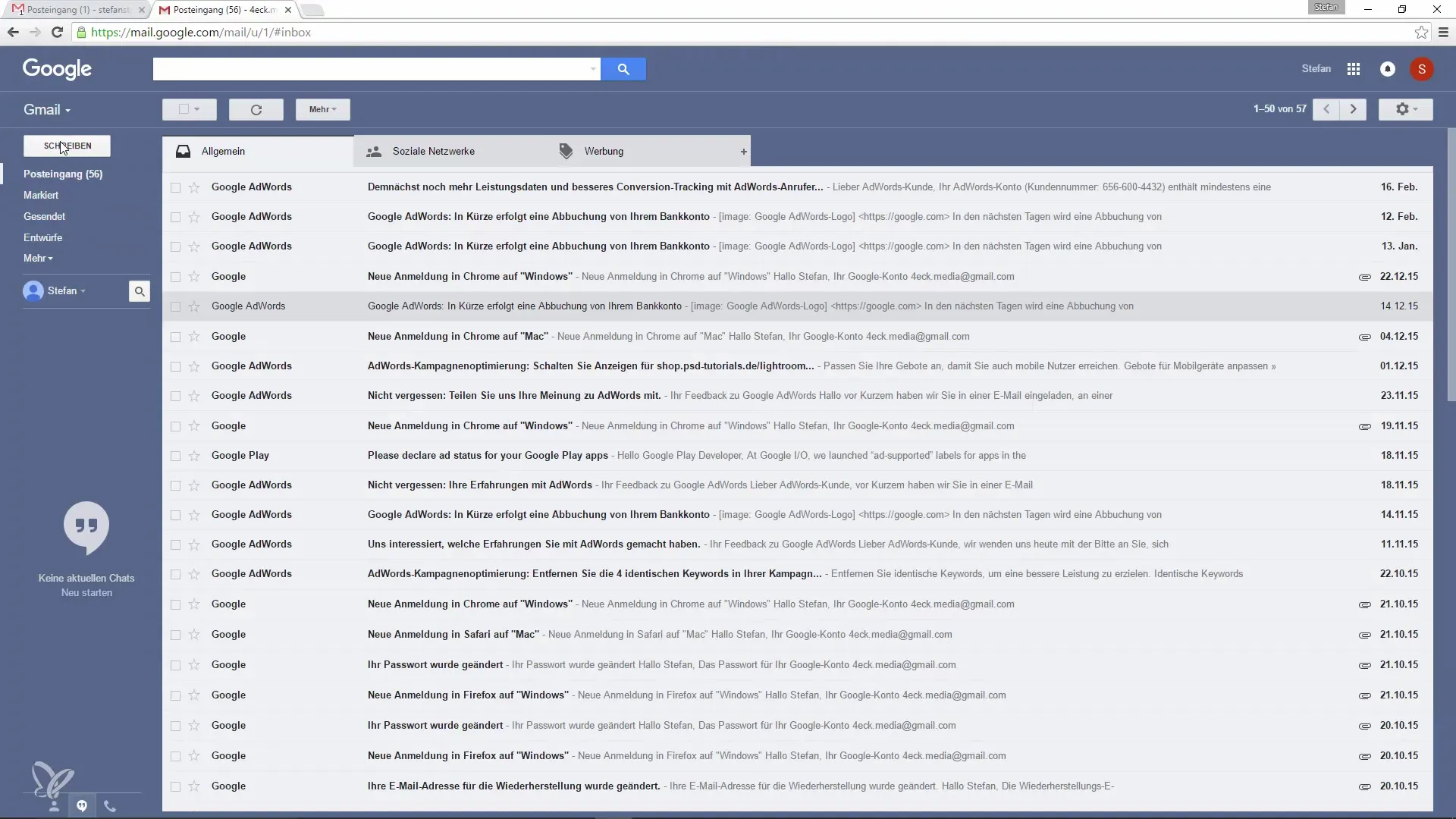
Passo 5: Escreva e envie um e-mail
Agora você pode escrever um novo e-mail. Por exemplo: redija um e-mail de teste que deseja enviar para si mesmo. Clique em "Enviar" para enviar o e-mail.
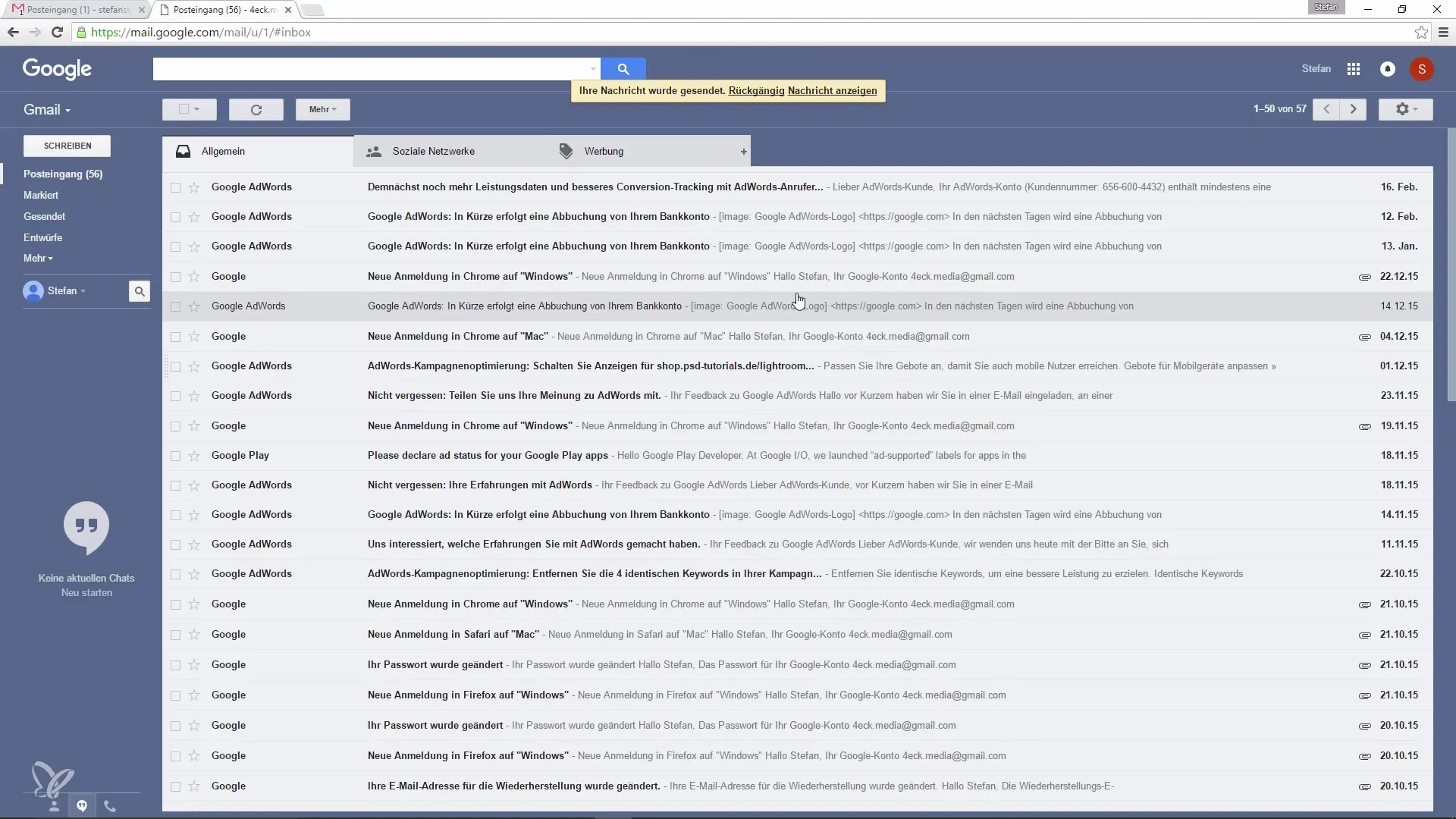
Passo 6: Recuperar e-mail
Após enviar o e-mail, você receberá um breve feedback informando que o e-mail foi enviado. Neste momento, você tem a possibilidade de recuperar o e-mail. Faça isso simplesmente dentro do período de recuperação definido, clicando em "Desfazer".
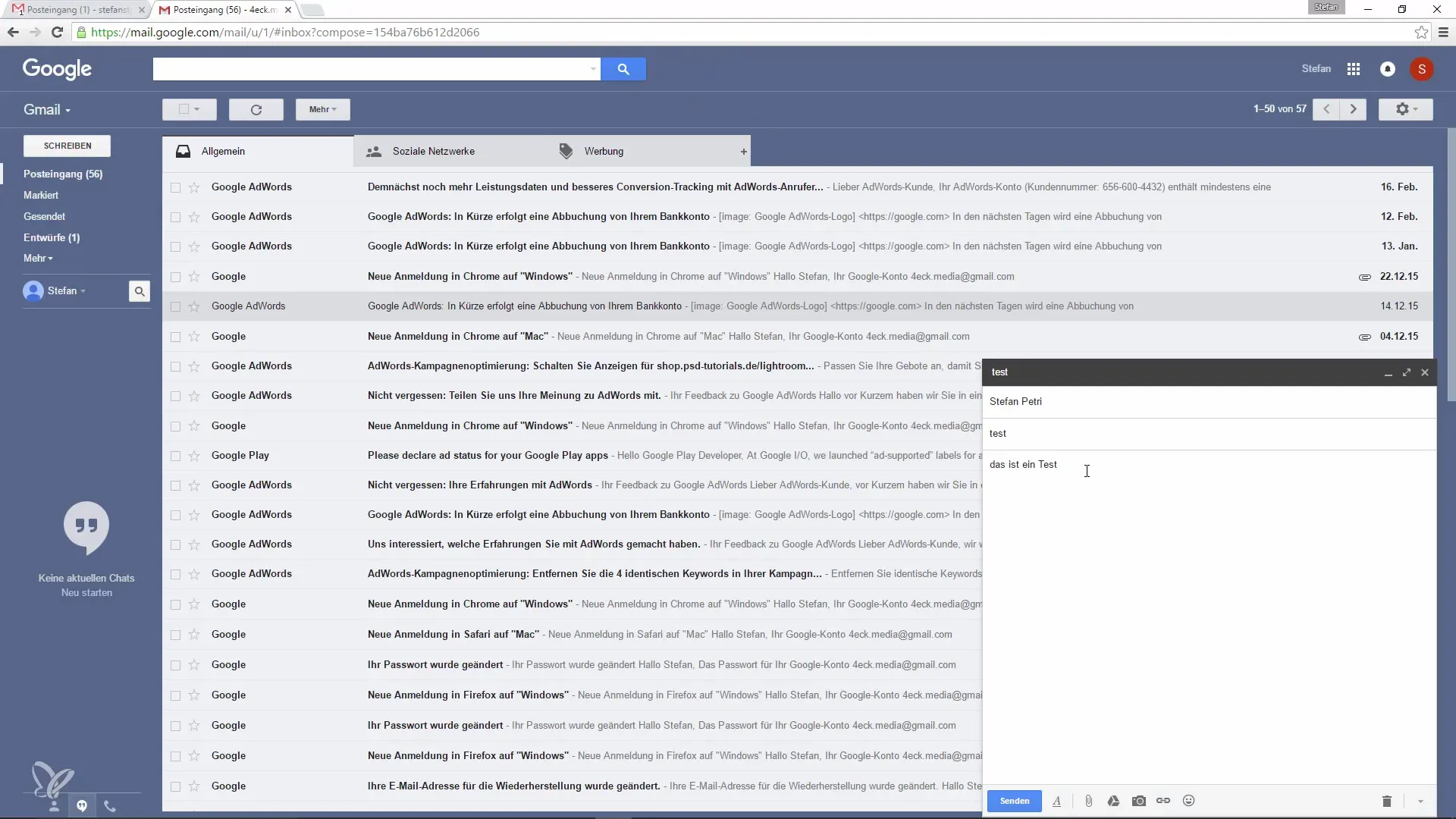
Passo 7: Ajustar e reenviar
Agora você está de volta ao editor de e-mails. Aqui você pode fazer alterações no seu e-mail, como adicionar saudação ou mais informações. Quando estiver satisfeito com as alterações, envie o e-mail novamente.
Aviso importante
Certifique-se de não clicar em outro e-mail durante o tempo de recuperação. Se você fizer isso, a opção de recuperação desaparecerá e você não poderá recuperar a mensagem. Portanto, durante esse período, mantenha-se na mensagem atual que deseja recuperar.
Resumo - Recuperar e-mails facilitado
Recuperar e-mails no Google Mail é uma função extremamente útil que ajuda você a evitar erros de comunicação. Você pode facilmente ativá-la e ajustar o tempo de recuperação de acordo com suas necessidades. Lembre-se de não clicar em nada mais durante o processo de recuperação.
Perguntas Frequentes
Como ativar a função de recuperação no Google Mail?Acesse as configurações, selecione a guia "Geral" e ative a função de recuperação.
Quanto tempo posso recuperar um e-mail?Você pode definir o tempo de recuperação para 5, 10 ou 30 segundos.
A função de recuperação também se aplica a respostas?Sim, a função de recuperação se aplica a todos os e-mails enviados, incluindo respostas.
O que acontece se eu clicar em outro e-mail durante o tempo de recuperação?A opção de recuperação desaparecerá e você não poderá recuperar o e-mail.

